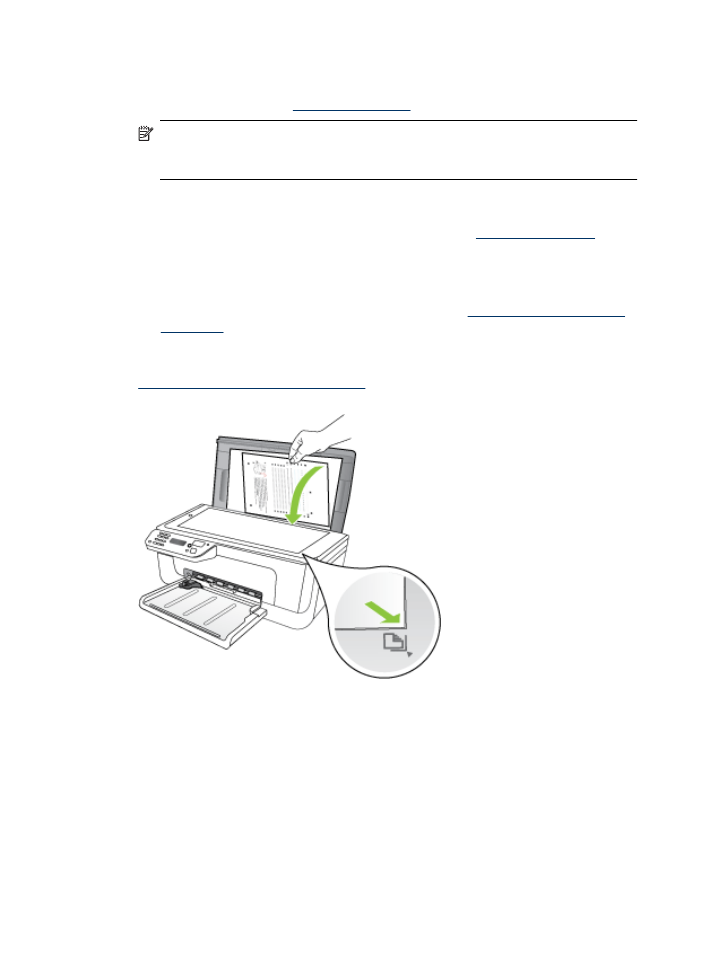
Tindikassettide puhastamine
Kasutage seda funktsiooni siis, kui prindil on valged vöödid või värv on hägune. Ärge
puhastage tindikassette asjatult, kuna see raiskab tinti ja lühendab prindipea tindidüüside
kasutusiga.
Peatükk 6
72
Töö tindikassettidega
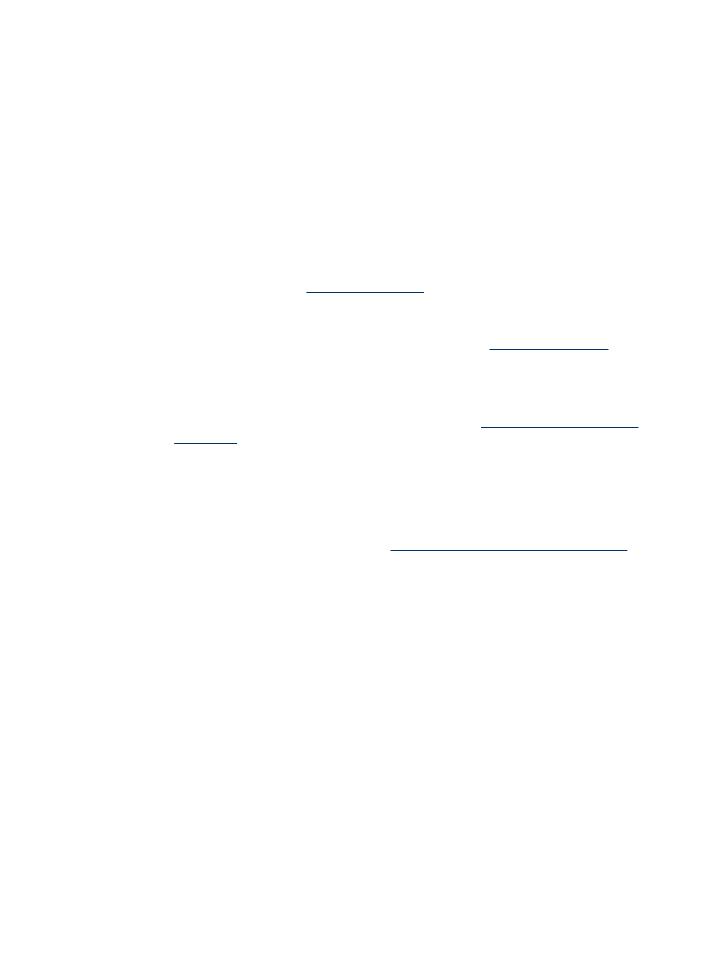
Tindikassettide puhastamine seadme juhtpaneelilt
1. Asetage söötesalve letter-, A4- või legal-formaadis kasutamata valge tavapaber.
2. Vajutage nuppu Seadistamine.
3. Valige Tools (Tööriistad) ja seejärel valige Clean Cartridge (Tindikasseti
puhastamine).
Seade prindib lehe, mille võite visata vanapaberi hulka või hävitada.
Kui pärast tindikasseti puhastamist tundub koopia või prinditöö kvaliteet olema halb,
proovige enne vastava tindikasseti väljavahetamist puhastada tindikasseti
kontaktpindu.
Tindikassettide puhastamine HP tarkvara kaudu
1. Asetage söötesalve letter-, A4- või legal-formaadis kasutamata valge tavapaber.
Lisateavet leiate jaotisest
Kandja sisestamine
.
2. Järgige kasutatava opsüsteemi juhiseid.
Windows
a. Avage tarkvara Toolbox (tööriistakast). Juhendeid vt
Toolboxi avamiseks
.
b. Klõpsake vahekaarti Device Services (Seadme hooldustoimingud).
c. Klõpsake Align the ink cartridges (Joonda tindikassetid).
Mac OS X
a. Avage rakendus HP Utility (HP utiliit). Juhendeid vt
Avage rakendus HP Utility
(HP utiliit).
.
b. Klõpsake Clean Printheads (Puhasta prindipead) ja seejärel Clean (Puhasta).
3. Täitke ekraanil kuvatavaid juhiseid, kuni olete prindikvaliteediga rahul. Seejärel
klõpsake nuppu Done (Valmis) või Finish (Lõpeta).
Kui pärast tindikassettide puhastamist tundub koopia või prinditöö kvaliteet olema
halb, proovige enne vastava tindikasseti väljavahetamist puhastada tindikasseti
kontaktpindu. Lisateavet leiate jaotisest
Tindikassettide kontaktide puhastamine
.
Tindikasseti täiustatud hooldamine
73
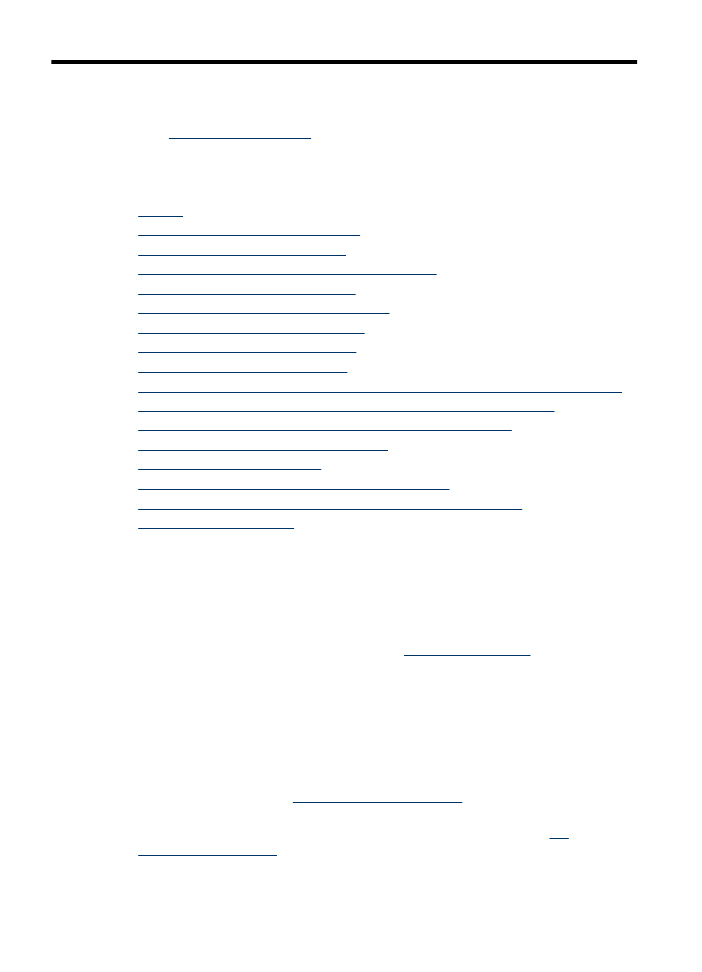
7